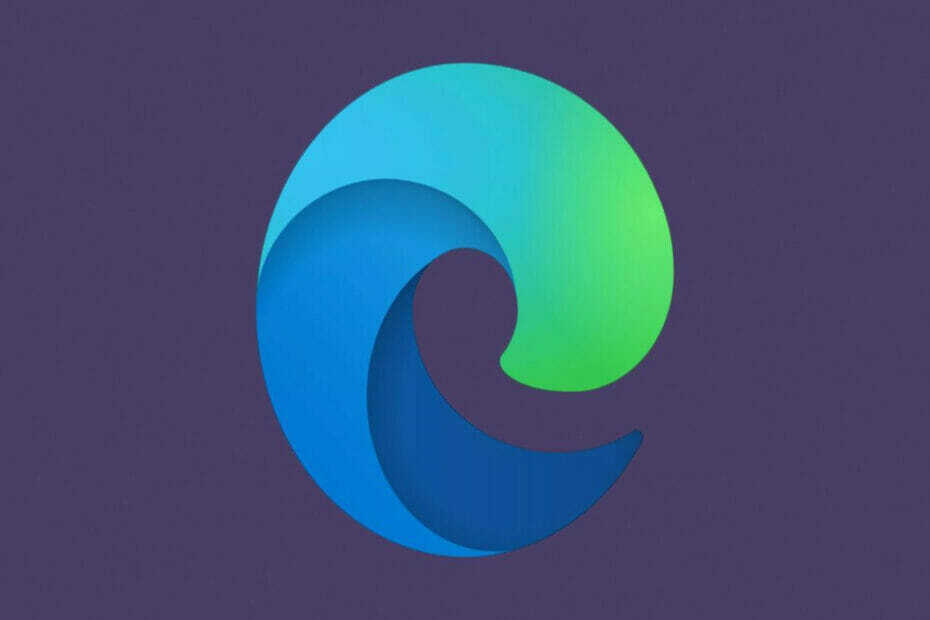- Fitur gesek tepi adalah sesuatu yang diperkenalkan bersama dengan perangkat sentuh Windows pertama untuk akses dan kontrol menu yang lebih baik.
- Tutorial di bawah ini akan menunjukkan kepada Anda bagaimana Anda dapat menonaktifkan gesekan tepi jika Anda tidak membutuhkannya.
- Untuk membaca lebih lanjut tentang perangkat Windows 10, kunjungi kami khusus Windows 10 Hub.
- Atau, jika tutorial yang Anda inginkan, lihat kami Bagian Cara-Untuk.

Perangkat lunak ini akan menjaga driver Anda tetap aktif dan berjalan, sehingga membuat Anda aman dari kesalahan umum komputer dan kegagalan perangkat keras. Periksa semua driver Anda sekarang dalam 3 langkah mudah:
- Unduh DriverFix (file unduhan terverifikasi).
- Klik Mulai Pindai untuk menemukan semua driver yang bermasalah.
- Klik Perbarui Driver untuk mendapatkan versi baru dan menghindari kegagalan fungsi sistem.
- DriverFix telah diunduh oleh 0 pembaca bulan ini.
Menggunakan sapuan tepi pada
Windows 10 bisa sangat berguna jika Anda ingin mempersingkat waktu pengoperasian di PC Windows 10.Kemudian lagi, itu bisa sangat membuat frustrasi jika Anda mencoba melakukan sesuatu di PC dan Anda secara tidak sengaja membuka sesuatu dengan sapuan tepi.
Sapuan tepi di Windows 10 dapat digunakan misalnya untuk mengubah antara aplikasi yang sedang dibuka ke aplikasi yang dibuka sebelumnya (geser dari tepi kiri ke tengah), a menggesek dari tepi kanan ke tengah menutup atau membuka bilah Mantra di Windows 10 dan menggesek dari tepi atas ke tengah menutup atau membuka Aplikasi batang.
Jadi Anda dapat melihat bahwa itu bisa sedikit membuat frustrasi jika Anda bekerja di PC dan Anda tidak sengaja membukanya salah satu di atas oleh karena itu kita akan melihat dalam beberapa langkah singkat cara menonaktifkan gesekan tepi pada Windows 10.
Bagaimana cara menonaktifkan Edge Swipe di Windows 10?
Gunakan Editor Kebijakan Grup Lokal
- Buka Editor Kebijakan Grup Lokal
- Arahkan ke lokasi berikut:
Konfigurasi Komputer/Templat Administratif/Komponen Windows/Edge UI
- Pilih dan buka kebijakan Allow edge swipe sehingga Anda dapat mengeditnya

- Pilih Tidak dikonfigurasi atau Diaktifkan

- Pilih Oke
- Mengulang kembali PC Anda
Dengan mengikuti langkah ini, Anda seharusnya dapat mengaktifkan atau menonaktifkan gesekan Tepi sesuka Anda. Beri tahu kami jika ini membantu Anda dengan meninggalkan pesan kepada kami di bagian komentar di bawah.
Catatan: Perlu diingat bahwa Editor Kebijakan Grup Lokal hanya tersedia di Windows 10 Pro, Perusahaan, dan pendidikan edisi.